Установка, настройка, проверка и тестирование эцп на работоспособность
Содержание:
- Использование электронной подписи в работе
- Как проверить подписанный электронно документ онлайн
- Сравнение сервисов для проверки ЭЦП
- Настройка сертификата ЭЦП
- Проверка подлинности ЭЦП
- Какой метод проверки выбрать?
- Плагины для Word, Excel и PDF
- Почему компьютер не видит сертификат электронной подписи – основные причины
- Как проверить ЭЦП через портал госуслуги
- Загрузите документы
- Почему «КриптоПро CSP» может не видеть ключей
- Перечень специальных онлайн-сервисов
- Зачем юрлицам проверять свою электронную подпись?
- Проверка ЭЦП плагинами для Excel, PDF, Word
- Формирование файла для проверки ключа
- Классификация ЭЦП
- Как защитить электронную подпись
- Тестирование сертификата
- Первые действия при обнаружении мошенничества
- Можно ли проверить наличие ЭЦП?
- Заключение
Использование электронной подписи в работе
Усиленная электронная подпись необходима при сдаче налоговых отчетов, заключении контрактов, деловой переписке; она открывает полный доступ к пользованию услугами на государственных электронных ресурсах.
1. Отчетность через интернет
Государственные и частные предприятия, индивидуальные предприниматели и физические лица обязаны регулярно отчитываться перед государством о своих доходах. Для отправки отчетности через интернет необходима квалифицированная электронная подпись. Такое требование содержится в письме ФНС № ПА-4-6/489. КЭП оформляется на имя индивидуального предпринимателя, главного бухгалтера или руководителя предприятия.
2. Отчетность в ЕГАИС для Росалкогольрегулирования
Для контроля оборота спиртсодержащих напитков ответственные сотрудники предприятий общепита и розничной торговли, поставщики и производители алкоголя обязаны с 2018 г. ежеквартально сдавать декларации об объемах реализации алкогольной продукции (ПП № 815). Отчеты сдаются в Единую государственную автоматизированную информационная систему (ЕГАИС) и переправляются в Росалкогольрегулирование (Федеральную службу по регулированию алкогольного рынка, ФСРАР). Поскольку ФСРАР принимает только электронную документацию, для оформления декларации необходимо:
- Приобрести сертификат КЭП – для корректной подписи и зашифровки посылаемых сведений.
- Установить программное обеспечение Крипто Про для работы с электронной подписью и зашифровки данных;
- Установить программу Декларант Алко – для корректного оформления отчетности по алкоголю.
3. Участие в электронных торгах
Для участия в государственных торгах по закону 44-ФЗ требуется сертификат квалифицированной электронной подписи, который оформляется на конкретного представителя предприятия.
Смешанные торги с участием коммерческих и государственных предприятий регулируются законом №223-ФЗ. Требования к сертификатам здесь самые различные:
- на одних площадках действуют базовые сертификаты КЭП,
- на других необходима дополнительная платная идентификация (OID),
- третьи выпускают свой сертификат неквалифицированной ЭП, который действителен в пределах одной торговой площадке.
По закону № 127-ФЗ участвовать в аукционах по реализации имущества банкротов могут все желающие, на этих площадках действуют базовые сертификаты КЭП, выданные в любом аккредитованном удостоверяющим центром страны.
4. Подписи для электронного обмена документами
Электронный обмен документами позволяет предприятиям сэкономить время и финансы.
- Для электронной документации не нужна бумага.
- Намного сокращается время поиска и передачи необходимого документа по адресу.
- Риск потери и порчи электронных файлов сводится к минимуму.
Квалифицированная подпись используется:
- для оформления трудовых договоров на удаленной работе;
- для ведения кадровой документации;
- для финансовой отчетности и уплаты налогов;
- при работе в государственных информационных системах.
5. Работа с государственными информационными ресурсами
Для того, чтобы активно работать на государственных порталах, нужна электронная подпись. Без неё невозможно:
- подать заявление/жалобу/запрос;
- подтвердить подлинность отсылаемых документов;
- оплатить расходы/налоги/сборы;
- провести платеж/ перевод денег
- послать отчет и т. д.
Большая часть государственных сервисов — Госуслуги, ЕАИС, Роскомнадзор, Росимущество, Центробанк, Росреестр — признает базовую КЭП.
На сайте ФНС юридическую силу имеет неквалифицированная ЭП. Сертификат ключа пользователь может получить после идентификации личности во время визита в отделение налоговой инспекции. Юридические организации и ИП могут работать на сайте ФНС лишь при наличии квалифицированной ЭП.
Как использовать ЭП в повседневной жизни
Использование электронной подписи в частной жизни может облегчить решение некоторых проблем. Обладателям КЭП открыт доступ к электронным услугам государственных сервисов.
- Можно отослать налоговую декларацию онлайн, не посещая налоговой организации.
- Абитуриентам доступна услуга подачи заявления в вуз любого города страны.
- Можно подать заявление на прием ребенка в детский сад, записать его в школу.
- Послать документы для оформления на работу можно без визита к работодателю.
- Стала доступной услуга оформления кредита онлайн.
Поменять полис ОМС, получить выписку из Росреестра, зарегистрировать недвижимость, поменять место прописки, поставить на учет купленный автомобиль, оформить патент или разрешение на индивидуальную деятельность – все эти действия становятся намного проще, если иметь квалифицированную электронную подпись.
Как проверить подписанный электронно документ онлайн
Основное преимущество онлайн-сервисов проверки ЭЦП — доступность с любого устройства, на котором есть браузер (ПК, мобильный девайс).
Общий для большинства соответствующих онлайн-сервисов механизм проверки ЭЦП предполагает:
1. Загрузку веб-страницы, на которой будет осуществляться проверка электронной подписи онлайн.
Это может быть, к примеру, страница на сайте удостоверяющего центра, выдавшего электронную подпись, посредством которой заверен проверяемый документ.
2. Загрузка через специальные онлайн-формы файлов, которые могут быть представлены:
- проверяемым документом с прикрепленной ЭЦП;
- проверяемым документом отдельно от ЭЦП, после — файла ЭЦП.
3. Ожидание результата проверки подлинности электронной подписи.
Рассмотрим то, как удостоверяется подлинность ЭЦП в режиме онлайн на примере портала «Госуслуги».
Сравнение сервисов для проверки ЭЦП
Если вы проверяете ЭП через официальные сервисы, то результаты будут верными и отразят данные о владельце, сертификате, УЦ, выдавшем реквизит. Какой из способов выбрать — зависит от личных предпочтений, технических условий и дополнительных функций. Ознакомится с ними можно в сравнительной таблице сервисов:
| Плагин КриптоПро | КриптоАРМ | Госуслуги | Онлайн-сервис Контур | |
| Стоимость | Для Excel и Word платный, для PDF — бесплатный | Бесплатно | Бесплатно | Бесплатно |
| Формат проверяемого документа | PDF, Word, Excel | Все | Все | Все |
| Максимальный объем файла | Не ограничен | Не ограничен | Не ограничен | 100 МБ |
| Вид проверяемой ЭЦП | НЭП/КЭП | НЭП/КЭП | НЭП/КЭП | НЭП/КЭП |
| Подтверждение отсоединенной и присоединенной ЭП | Оба типа | Оба типа | Оба типа | Только отсоединенная |
| Функция шифрования и расшифрования ЭД, формирования подписи | Доступна лишь в платных версиях | Доступна лишь в платных версиях | Не предусмотрена | Доступно бесплатно |
Подтверждение достоверность ЭЦП необходимо при удаленной работе, заключении договоров, проверки сделок и т.п. В результате пользователь получает всю необходимую информацию о заверителе, а также убеждается в неизменности электронного документа после его подписания. Проверить ЭЦП можно несколькими способами, используя специальные плагины для ПО, онлайн-сервисы или официальный портал государственных услуг. Обычно процесс занимает несколько минут, но в зависимости от загруженности сервера данные могут быть доступны в течение пары часов.
Настройка сертификата ЭЦП
Теперь нам необходимо добавить наш сертификат в хранилище сертификатов и проверить цепочку сертификатов удостоверяющих центров.
- Заходим в панель управления и запускаем КриптоПРО
- В открывшемся окне переходим на вкладку Сервис и нажимаем на кнопку Посмотреть сертификаты в контейнере
- В окне контейнера закрытого ключа нажимаем на кнопку Обзор и в появившемся окне выбираем наш сертификат. Если в окне Выбора контейнера у вас не отображается никакая запись, то нужно переткнуть ваш ключ флешку в другой USB порт)
- В окне просмотра сертификатов, Вы можете увидеть всю информацию по ключу, но нас интересует кнопка Свойства
- В новом окне Сертификаты , нажимаем на кнопку Установить сертификат
- У нас запускается Мастер импорта сертификатов и на шаге где будет спрашиваться место для хранения сертификатов выбираем — Поместить все сертификаты в следующее хранилище и в выборе хранилища необходимо выбрать папку Личное нажимаем ОК и кнопку далее.
- Все наш сертификат добавлен в хранилище сертификатов
Проверка подлинности ЭЦП
В первую очередь, после получения съемного носителя, следует провести проверку электронной подписи. Это делается на одной из страниц Госуслуг: https://www.gosuslugi.ru/pgu/eds. Вам потребуется вставить USB-носитель в компьютер, нажать «Загрузить файл», выбрать сертификат и ввести код с картинки.
Если ЭЦП подлинная, система сообщит о подтверждении подлинности документа. После этого проверку работоспособности можно считать оконченной.
Следует отметить, что такая ЭЦП используется только на Госуслугах. В других государственных ведомствах, к примеру на сайте ФНС, она недействительна. Однако работать с этими органами можно через сервис Госулсуг, например, для сдачи налоговой отчетности и иных юридически значимых действий.
Когда вы убедитесь в работоспособности электронной цифровой подписи, и захотите использовать ее на сервисе, потребуется установить на компьютер специальный плагин, так называемый криптопровайдер. Также он необходим при настройке. Для операционной системы Windows это:
- КриптоПро CSP;
- ЛИССИ-CSP;
- ViPNet CSP.
Узнать полный список программ для разных операционных систем, а также совместимость их с носителями, можно на этой странице: https://www.gosuslugi.ru/help/faq/rabota_s_ep/3663.
Если вам нужен определенный носитель, сообщите об этом сотрудникам центра при подаче заявления.
Такими нехитрыми способами можно оформить себе пропуск для электронного документооборота на Госуслугах, избавив себя от необходимости лично присутствовать при подаче разного рода заявлений и отчетности в ведомства на территории РФ. Надеемся наша инструкция была вам полезна.
Какой метод проверки выбрать?
При выборе метода стоит ориентироваться на то, каковы цели проверки. Если нужно только удостовериться в подлинности документа, заверенного подписью, подойдёт любой способ. Если есть основания обвинить в чём-то человека, проставившего свою ЭЦП, то нужно выбрать сервис, результаты проверки по которому могут быть учтены в суде.
Если по работе часто необходимо досконально удостоверяться в квалифицированности подписи, имеет смысл установить специальные программы или использовать один и тот же надёжный сервис. Возможно, стоит применить пакет платных услуг, который предлагают некоторые сайты.
Проверку ЭЦП следует проводить всегда, независимо от того, есть ли доверие к источнику. Несмотря на высокий уровень защиты, ещё остаются некоторые незаконные способы применения чужой подписи. Чтобы обезопасить себя от подобных неприятностей, нужны постоянные проверки.
Плагины для Word, Excel и PDF
Можно верифицировать электронные документы в программах офисного пакета MS Windows. Это удобно для тех, кто регулярно сталкивается с необходимостью проверки. Чтобы сделать процесс возможным, на ПК нужно инсталлировать программу, плагин или драйвер.
Word и Excel
В пакете Office доступен плагин «КриптоПРО Office Signature», который совместим с программой «КриптоПРО CSP».
При условии совместимости программ проверку можно сделать в несколько кликов. Для этого следует:
- Запустить «КриптоПРО Office Signature».
- Щелкнуть по значку подписи ПКМ (правая кнопка мыши).
- Кликнуть по пункту «Состав».
- Дождаться результата проверки.
«КриптоПРО Office Signature» – это платное решение. Лицензия стоит 1200 руб., оплачивается единожды. Программа «КриптоПро CSP», без которой плагин не работает, стоит минимум 600 руб. для одного пользователя.
Верифицировать документы можно с помощью встроенного плагина «КриптоПРО Office Signature».
Проверка плагином «КриптоПро PDF» бесплатная, но для работы программы тоже необходимо платное ПО «КриптоПро CSP».
Инструкция по установлению подлинности цифровой подписи:
- Выбрать пункт «Подписи» (Signatures в англоязычной версии программы) в левой панели.
- Щелкнуть ПКМ по подписи, которую нужно проверить.
- Выбрать «Проверить» (англ. Validate Signature).
- Дождаться результатов проверки (это займет несколько минут).
Почему компьютер не видит сертификат электронной подписи – основные причины
Возникновению такой ошибки способствуют следующие факторы:

- Отсутствие специальной надстройки в браузере. Необходимо проверить наличие «КриптоПро» через меню веб-обозревателя.
- Отсутствие сертификата ЭЦП в списке. Наличие такого файла свидетельствует, что выдавшее подпись учреждение аккредитовано в Минкомсвязи и имеет право совершения указанного действия. При отсутствии корневого сертификата проверка подлинности электронной подписи и ее использование становятся невозможными.
- Ошибки при проверке ЭП в «АТИ-Доках». В таком случае на экране появляется соответствующее уведомление.
Как проверить ЭЦП через портал госуслуги
На портале государственных услуг также подтвердить подлинность как присоединенной, так и отсоединенной ЭЦП, а также уточнить личные данные пользователя, посмотреть информацию о сертификате. Для работы пользователю нужен лишь ПК с установленным браузером, выход в Интернет и файл с ЭЦП (электронный носитель). Новая версия сайта госуслуг еще не поддерживает всех функций, поэтому для проверки нужно перейти на старую версию (gosuslugi.ru/pgu/).
На сайте нужно выбрать активное поле «Справочная информация»:
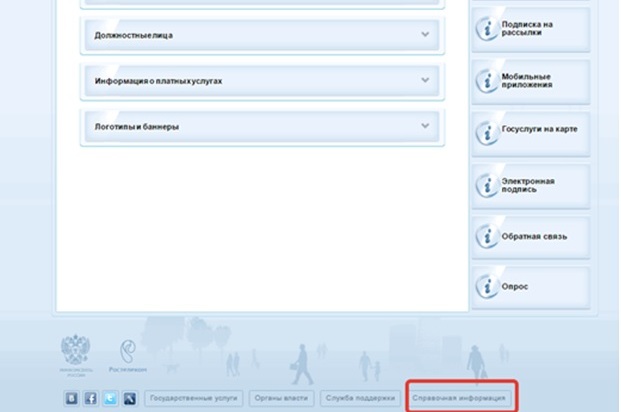
В открывшемся окне пользователь в правом столбике переходит в раздел «Электронная подпись»:
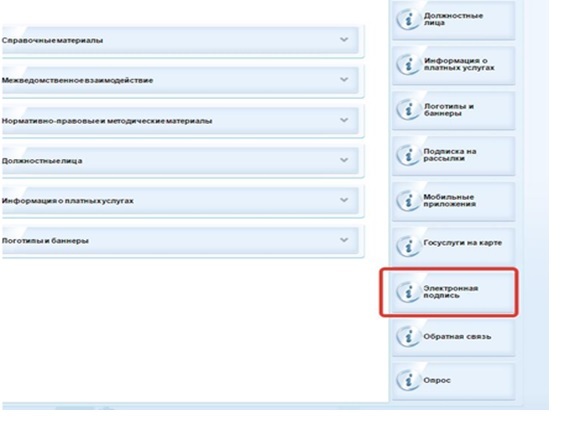
Далее система предлагает несколько способов проверки:
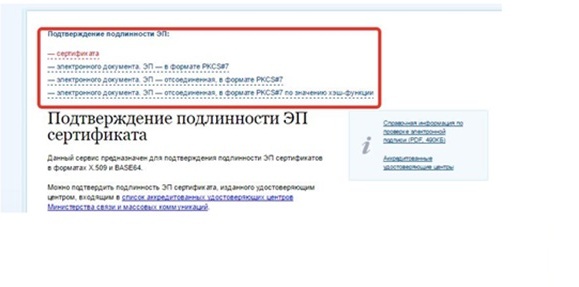
Проверка сертификата позволяет получить данные пользователя, владеющего ЭЦП. Если нужно подтвердить подлинность файл, то нужно выбрать «Подтверждение электронного документа». Сервис позволяет установить подлинность и отсоединенной подписи через специальные утилиты.
Подтверждение сертификата
Проверить сертификат ЭЦП просто. Нужно лишь перейти по верхней ссылке, далее выбрать «Загрузить файл» и произвести загрузку нужного документа с компьютера или подключенного электронного носителя. Затем пользователь вводит код и подтверждает свое действие нажатием кнопки «Проверить».
Вся необходимая информация откроется в новом окне. Время, занимаемое проверкой, зависит от загруженности сервера, и составляет от нескольких секунд до пары часов.
Подтверждение электронного документа
Для определения подлинности электронного документа нужно перейти по второй ссылке:

Затем пользователь в нужном окне загружает интересующий файл, вводит код и подтверждает свое действие.
Подтверждение документа с отсоединенной ЭП
Документ с отсоединенной ЭЦП можно проверить двумя способами:
- онлайн на сайте;
- при помощи специальной утилиты по хэш-функции.
Для автоматической проверки пользователь переходит по третьей ссылке:
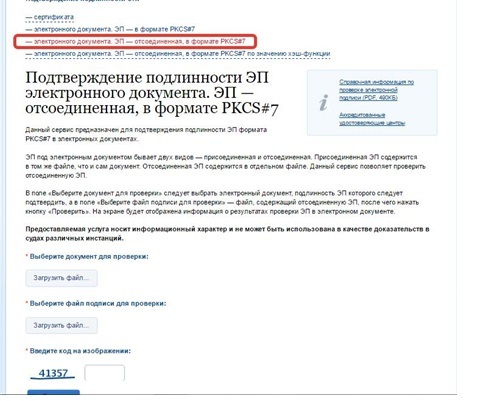
Процесс схож с проверкой сертификата и обычного электронного документа. Однако загрузить необходимо два файла: с подписью и с документом:
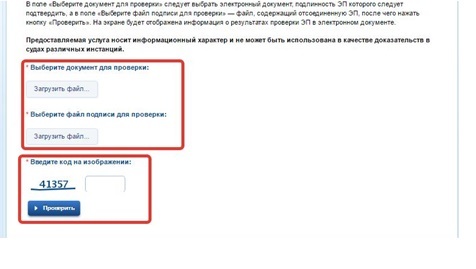
После введения кода и подтверждения действия появляется окно с информацией о сертификате, сроком действия, личными данными владельца и данными о УЦ.
Если нужно подтвердить подлинность документа при помощи хэш-функции, то выбирают последнюю ссылку в меню:
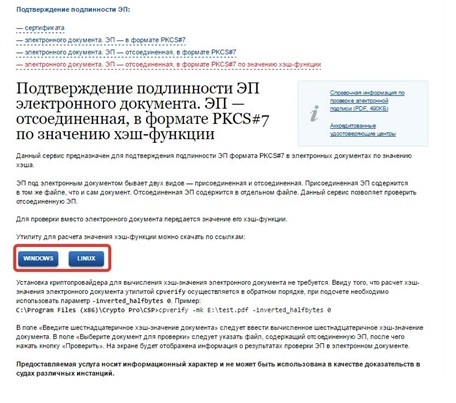
Далее пользователь выбирает операционную систему, и скачивает архив:
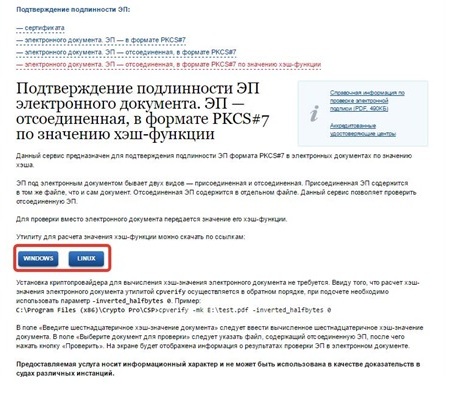
Затем нужно запустить файл Cpverify.exe, загрузить в рабочую область нужный документ и ввести значение хэш-функции. Его выдает программа. Остается лишь подтвердить свое действие и дождаться результаты проверки.
Загрузите документы
Для отправки заявки на сертификат загрузите документы:
-
Заявление на выдачу
Нажмите, чтобы открыть инструкцию, как загрузить заявление на выдачу
Для формирования и подписи заявления на выдачу сертификата, выполните следующие действия:
- Нажмите на ссылку «Скачать заявление», скачайте и распечатайте заявление на выдачу сертификата, подпишите его синими чернилами.
- Нажмите на кнопку «Загрузить» и прикрепите файл с фотографией или цветным сканом подписанного заявления.Оригинал заявления сохраните для визита в сервисный центр.
- Нажмите «Сохранить и закрыть».
-
Паспорт, СНИЛС, ИНН и выписка из ЕГРЮЛ/ЕГРИП
Нажмите, чтобы открыть инструкцию, как загрузить Паспорт, СНИЛС, ИНН, выписку из ЕГРЮЛ/ЕГРИП
Чтобы загрузить Паспорт, СНИЛС, свидетельство ИНН и выписку из ЕГРЮЛ/ЕГРИП (при необходимости):
-
Загрузите фотографию паспорта (разворот с фотографией), цветной скан оригинала или заверенную по образцу копию с помощью ссылки «Загрузить».
- Если владельцем сертификата будет иностранный гражданин, то следует загрузить скан паспорта и цветную скан-копию нотариального перевода его паспорта (заверение нотариального перевода печатью организации не допускается).
- Нотариальный перевод паспортов стран СНГ не требуется, так как в паспортах все поля дублируются на русском языке.
- Чтобы загрузить несколько скан-копий, загрузите сначала одну, а затем нажмите на кнопку.
- Нажмите «Сохранить и закрыть».
- Данные СНИЛС загружать не нужно, если ПФР их подтвердит. Иначе загрузите фото или цветной скан СНИЛС с помощью ссылки «Загрузить вручную».
- Свидетельство ИНН загружать не нужно, если налоговая подтвердит ИНН. Иначе загрузите фото или цветной скан свидетельства ИНН с помощью ссылки «Загрузить вручную».
- Выписку из ЕГРЮЛ/ЕГРИП загружать не нужно, если налоговая подтвердит ее. Иначе загрузите фото или цветной скан выписку с помощью ссылки «Загрузить вручную».
- После загрузки всех документов нажмите на кнопку «Продолжить».
-
Если документы заверяются должностным лицом по доверенности, то доверенность загрузите в личный кабинет в разделе «Заявление» через кнопку.
Почему «КриптоПро CSP» может не видеть ключей
В таком случае проверяют следующие параметры:
- правильность установки программы (должна быть активной служба Installer);
- наличие подключения к интернету;
- корректность указанного в сертификационном центре файла.
При установке плагина выполняют следующие действия:
- Загружают личный сертификат с учетом даваемых мастером инструкций. С помощью кнопки «Обзор» прописывают путь сохранения файла с расширением .cer.
- Используют контейнер закодированного ключа. С помощью кнопки «Обзор» нужно выбрать на флеш-накопителе требуемый сертификат.
Для этого в меню CSP предусмотрена клавиша «Удалить пароли». Если приложения и надстройки работают без ошибок, а Event Log выдает ложную информацию, нужно сканировать файлы с помощью функции Sfc/scannow.
Если “КриптоПро CSP” не видит ключей, проверьте правильность установки программы.
Перечень специальных онлайн-сервисов
Онлайн-проверка – быстрый и удобный способ верификации ЭЦП.
Портал «Госуслуги»
Верифицировать подпись можно в разделе «Подтверждение подлинности…». Страница доступна только в старой версии портала. Установить подлинность подписи можно без регистрации и авторизации. Для этого нужно выбрать файл для проверки («Загрузить») и ввести капчу – комбинацию чисел на изображении.
«Контур.Крипто»
Интернет-сервис «Контур.Крипто» используется участниками госзакупок для отправки заявок в электронном виде, кадастровыми инженерами – для подписания документов перед отправкой в уполномоченные органы через «Росреестр» и всеми, кому необходимо:
- провести шифровку или дешифровку файла;
- создать электронную подпись;
- проверить ЭЦП (подпись может быть произвольного формата).
Через «Контур.Крипто» можно устанавливать подлинность подписи, выданной любым удостоверяющим центром и поставленной в программе для подписания цифровых файлов.
Для работы в веб-интерфейсе сервиса нужно скачать и установить специальное расширение для браузера и «Диаг.Плагин».
Сервис “Контур.Крипто” используется при отправке документов через «Росреестр».
«КриптоПРО DSS»
Комплекс программ «КриптоПРО DSS» предназначен для защищенного хранения сертификатов, удаленного создания и проверки ЭП. ПО ориентировано на крупные компании с разветвленной сетью пользователей ЭП, но может применяться малым и средним бизнесом. Для предпринимателей софт «КриптоПРО DSS» удобен тем, что отсутствует необходимость внедрять ПО в свою инфраструктуру.
Программа предлагается в нескольких вариантах:
- «КриптоПРО DSS Lite» предназначена для работы через браузер, позволяет отказаться от дополнительных приложений и плагинов для разных форматов;
- «КриптоПРО myDSS» – приложение для телефона, работает с ОС Android и iOS, позволяет контролировать действия пользователя и заверять документы в системах ЭДО, онлайн-банкинга, на электронных торговых площадках и др.;
- ПАК «КриптоПРО DSS» – решение для развертывания на серверах в связке с «КриптоПРО HSM».
Зачем юрлицам проверять свою электронную подпись?
Напоследок рассмотрим еще один интересный момент. Перечисленные выше сервисы применяются для проверки не только чужой ЭЦП, но и своей собственной. Казалось бы, зачем нужно проверять собственную подпись? Но у юрлиц для этого есть веские причины.
- Соответствие Федеральному закону № 44–ФЗ «О контрактной системе в сфере закупок товаров, работ, услуг для обеспечения государственных и муниципальных нужд» от 05.04.2013. В этот закон были внесены поправки. С 01.07.2018 в госзакупках могут участвовать только владельцы КЭП. Так что проверить статус своей ЭЦП будет не лишним.
- Соответствие Федеральному закону № 63–ФЗ «Об электронной подписи» от 06.04.2011. В сертификате должны быть указаны актуальные данные о владельце, адресе и организационно-правовой форме юрлица, ИНН. Если информация устарела, ее нужно обновить. В противном случае вы не сможете подписывать документы.
- Срок действия. В сертификате написано, до какого числа действует ваша ЭЦП. Убедитесь, что на момент заключения сделки она будет действительна.
Проверка ЭЦП плагинами для Excel, PDF, Word
Плагины для программного обеспечения есть как платные, так и бесплатные. Они позволяют не только подтвердить работоспособность цифровой подписи, но и установить полное или частичное подписание файла, определить действительность сертификата или его недействительность с возможностью восстановления.
Excel и Word
Для проверки электронной подписи в стандартном интерфейсе Microsoft Office необходимо установить платный плагин «КриптоПро Office Signature».
Как проверить подлинность электронной подписи:
- нажать «Файл» — «Сведения» — «Просмотр подписи»;
- выбрать «Состав подписи».
Аналогичным способом можно проверить данные о сертификате. Через меню «Файл» переходят к подменю «Просмотр подписи», а там выбирают «Состав подписи».
Для получения информации о сертификате в диалоговом окне переходят во вкладку «Просмотр».
Для проверки цифровой подписи в ПО Adobe также необходим специальный плагин, который можно использовать бесплатно. Кроме КриптоПро PDF пользователь должен иметь криптопровайдер КриптоПро CSP. Сама проверка происходит в несколько простых шагов:
- пользователь открывает нужный документ;
- нажимает кнопку «Подписи»;
- выбирает нужную неквалифицированную или квалифицированную подпись, и подтверждает свое действие правой клавишей мыши;
- в новом открывшемся окне выбирает «Проверить подпись».
Плагин производит проверку, которая обычно занимает несколько секунд, и выдает новое окно с результатами и информацией о сертификате и ЭЦП.
Формирование файла для проверки ключа
Чтобы извлечь из системы файл для проверки ключа ЭЦП, нужно:
- зайти в панель с управляющими элементами на ПК;
- открыть раздел «Свойства обозревателя»;
- во вкладке «Содержание» нажать «Сертификаты»;
- выбрать бумагу, отвечающую за нужную ЭП;
- нажать на него один раз ЛКМ;
- кликнуть на кнопку «Экспорт».
Пользователю будут предоставлены настройки данного процесса. Следует:
- Отказаться от экспорта закрытой кодировки.
- Выбрать нужный формат файла.
- В конце останется выбрать место для сохранения и получить уведомление о сформированном файле.
Создать файл для проверки можно через специальный сервис Крипто Про CSP. Необходимо:
- установить ПО на ПК;
- открыть софт в панели управления;
- перейти в раздел «Сервис»;
- изучить сертификаты в контейнере;
- выбрать нужный контейнер и нажать «ОК»;
- открыть свойства;
- изучить состав;
- скопировать все данные в файл;
- отказаться от экспорта закрытого ключа;
- указать DER-форматирование файла.
Останется выбрать место для сохранения файла и дождаться его формирования.
Поддерживаются и другие дистрибутивы на базе Linux.
Классификация ЭЦП
ЭЦП строятся на базе закрытых и открытых ключей. Закрытый ключ защищен паролем, известным только владельцу ЭЦП, а открытый публично подтверждает авторство подписи.
Они делятся на версии: простые и усиленные.
Вторые подразделяются на:
- Неквалифицированные (нЭЦП). Применяются во внутреннем документообороте.
- Квалифицированные (кЭЦП). Позволяет работать с госструктурами и другими компаниями.
Усиленные подписи бывают:
- присоединенными;
- отсоединенными.
Для первых формируется файл, содержащий и данные документа, и ЭЦП, а для вторых создается два файла: один – с ЭП (.sig), второй – с подписанной бумагой.
Как защитить электронную подпись
Пока законодатели ломают голову над внедрением дополнительных механизмов защиты граждан от фальсификации и кражи электронной подписи, мы поговорим о том, как защитить ЭЦП, если вы ее уже получили.
- Следите за количеством копий, которые делают в банках или центрах получения документов. Сразу просите уничтожить лишние копии.
- Никогда не отправляйте сканы с персональными данными и копиями документов по электронной почте. Даже заархивированные.
- Внимательно выбирайте удостоверяющий центр. Он должен быть аккредитован Минкомсвязи. Отказывайтесь от услуг посредников, не несущих никакой ответственности. Требуйте самостоятельного формирования ключа или проведения процедуры в вашем присутствии. Если вам предложили сформировать ключ ЭЦП дистанционно — отказывайтесь от услуг такого центра.
- Соблюдайте требования информационной безопасности — никому не доверяйте использовать вашу электронную подпись.
- При подозрении на компрометацию ЭЦП аннулируйте ключ проверки.
Тестирование сертификата
️ В ошибке 10 сайта фсс есть текст «Общая ошибка расшифровки. Возможно, проблема в сертификате, используемом для шифрования.» и в этом тексте идет слово ошибка расшифровки, поэтому для начала проверьте возможность шифрования данным ключем.
- Для этого открываем internet explorer
- переходим на сайт КриптоПро https://www.cryptopro.ru/products/cades/plugin
- устанавливаем КриптоПро ЭЦП Browser plug-in

установить КриптоПро ЭЦП Browser plug-in
- После этого нам необходимо сделать проверку установленного плагина
- При проверке у вас должно быть примерно как на примере ниже. 1) Плагин должен быть загружен и гореть зеленый круг. 2) В сертификатах выберите ваш сертификат (он должен тут отображаться!!!!) 3) должна появится вся информация о сертификате 4)Нажмите кнопку подписать 5) в нижнем окне должен появится код. Если все это есть, идем дальше!!

ошибка 10 фсс больничный
- Возвращаемся назад на страницу с плагином КриптоПро ЭЦП Browser plug-in спускаемся в самый низ и нажимаем на ссылку демо страница:
- на этой странице мы выбираем пункт: Пример использования шифрования на симметричных ключах (требуется плагин версии 2.0.2101 и выше) и переходим на страницу проверки ключей
- Тут мы проверим как раз возможность нашего сертификата к шифрованию и расшифровки 1) Плагин должен быть загружен и гореть зеленый круг. 2)выбираем в сертификате 1 наш сертификат 3) выбираем в сертификате 2 наш сертификат 3) нажимаем зашифровать 4) спускаемся ниже и проверяем наш сертификат на расшифровку, он должен вывести сообщение Данные расшифрованы успешно
- Если у вас все так как я написал выше, значит это точно не проблема с сертификатом, а уже конкретно проблема на сервере. поэтому идем дальше
Проверка сертификата у Вас прошла успешно?
Да 100%
Нет 0%
Проголосовало: 5
Первые действия при обнаружении мошенничества
Мы написали выше, что, если вы узнали, что кто-то выпустил и использует электронную подпись вместо вас, нужно обращаться за юридической помощью.
Однако специалисты в области информационной защиты рекомендуют сразу писать заявление в Федеральную налоговую службу. Указать в нем, что вы не учреждали организации, что сертификат ключа проверки фальшивый, и вы его никогда не заказывали и не получали.
Параллельно с заявлением в ФНС обратитесь в Минкомсвязи России и сообщите данные об электронной подписи, с помощью которой были зарегистрированы юридические лица или произведены другие мошеннические действия.
Укажите номер сертификата и удостоверяющий центр, где он был выдан. Потребуйте внеплановой проверки этого УЦ. Можно отправить письмо почтой или оставить заявление на сайте министерства.
Можно ли проверить наличие ЭЦП?
Проблема в том, что проверить, существует или нет электронная подпись, невозможно. В России работают сотни удостоверяющих центров, выдающих ключи. И пока вам не придет уведомление от налоговой или коллекторов о наличии долга у открытого на ваше имя ООО, вы ничего не узнаете. Пробел в законодательстве очень серьезный — для получения ЭЦП достаточно скана паспорта и СНИЛС.
Однако другие специалисты говорят, что это бесполезно, так как электронная подпись — это и есть эквивалент личного присутствия. Аналогичный запрет можно оформить и в налоговой инспекции. Это форма 38001 — запрет на регистрацию или внесение изменений в сведения о юридических лицах.
Может быть, получится доказать, что это не вы продали свою квартиру, не вы зарегистрировали стопятьсот ООО и набрали кучу кредитов — для этого вам нужно проанализировать свой интернет-трафик за конкретный день. Если вы вообще не выходили в сеть в этот день — это лучшее доказательство вашей непричастности к сделкам.
Вот, собственно, и все, что пока можно сделать. В общем, как говаривал Льюис Кэрролл: «Всё чудесатее и чудесатее! Всё любопытственнее и любопытственнее! Всё страннее и страннее!»
Заключение
Вот мы и закончили эту большую статью в которой рассмотрели основные вопросы по подготовительной работе эцп с порталами и после ознакомления с этой инструкцией у Вас больше не будет вопросов:
- как установить сертификат эцп на компьютер
- инструкция по установке сертификата эцп
- настройка эцп криптопро
- настройка ЭЦП на windows 7
- первы запуск ЭЦП на компьютере
- удостоверяющие центры для получения эцп
- установить эцп на компьютер криптопро
- установка эцп
- хранилища эцп
- эцп с флешки на компьютер
- настройка ЭЦП
- настройка усиленной квалифицированной электронная подпись
- настройка эцп на СБИС, контур, росэлторг, тензор, госуслуги
- настройка ЭЦП на windows 10








